
スチームパンク風LEDゴーグル③(M5Stamp Picoでワイヤレス制御)
家に転がっていたスチームパンク風ゴーグルにLEDマトリクスを仕込んで、ライブの小道具として使おうという計画、前回はゴーグル部分を組み立てたんで、今回は表情を変えるための制御基板の設計だ。
仕様に悩む
前回ゴーグルを組み上げて以来、LEDで表情を変えるためのコントローラーをどんな形態にするか、ずっと悩んでいた。その仕様が決まらないと、設計に入れないからね。
まず考えたのは、ゴーグル周りにスイッチを仕込む方式だ。カメラのフォーカスリングみたいに、眼の周囲にリングを付けてクルクル回す方式とか、こめかみ辺りにロータリーエンコーダを付けてカチカチ回す方式とか。まあどちらもカッコよくはなりそうだけど、コントローラーのマイコン基板をゴーグルに仕込まなければならず、厄介そうなのでセルフボツ(いつか作るかもしれないけど)。

ジョイスティックも検討はした。秋月で買ったジョイスティック部品が転がっていたので、実際にちょっと試してもみた。でも、有線で手に持つコントローラーはライブの小道具としては不向きだな。ほら、マイク持たなきゃならないし。客席にコブシを突き上げなきゃならないし。

で、結論として、今回は汎用的なワイヤレス受信機を作ることにした。さしあたってはスマフォで操作できるように作って、特殊なコントローラーが欲しくなったら、送信機部分だけ作るという算段だ。うん、現時点ではそれが妥当だな。
切手サイズのマイコン「M5Stamp Pico」
というわけで今回はいつものTeensyではなく、無線に対応したM5Stamp Picoというマイコンを選定した。
Stampという名前通りの切手サイズながら、Wi-Fi/Bluetooth機能を内蔵したマイコンだ。アンテナを含めて切手サイズって、すごすぎだろ。
ちなみに処理能力はArduino Unoの15~20倍ほど。これまたすごい。未来ガジェットとはこれのことか。

Arduino IDEでソフト開発ができるというのも大きい。NeoPixelライブラリも使えるので、LEDを光らせるプログラム自体は、ほとんど直さずに流用できるのだ。変えたのは、ピン番号ぐらいかな。

念のため、Wi-Fiのサンプルプログラムも動かしてみた。なんと、この切手サイズのマイコンに電源をつなぐだけで簡易Wi-Fiサーバーができてしまった。ちょっとにわかには信じがたいけれど、まあ21世紀なんだから、そういうこともあるだろう。ホント今回は驚かされっぱなしだ。

さて、基本動作が確認できたところで、基板の設計に入ろう。
基板の構成
実は「設計」とも云えないほど構成は単純だ。次のユニットをやケーブルをつなぐだけ。

USB-Cコネクタは、モバイルバッテリーから電源をとるためのもの。コネクタ単品だと、はんだ付けの難易度が極めて高いので、秋月の基板用モジュールを調達した。
ゴーグルは両眼合わせて104個もLEDがあるので、最大で1.5Aの電流を必要とするのだが、Type-Cじゃないとこれだけの電流は流せないらしいのだ。
ちなみに1.5Aを流すためには、コネクタの「CC1/CC2端子」を抵抗でプルダウンしなければならない。
ロジックレベル変換モジュールも秋月で調達。
LED(WS2812B)を動かすのには5Vの信号線が必要だけど、M5Stamp Picoの信号は3.3Vなので、それを変換するもの。
JST SMコネクタ&ケーブルは、市販のLEDテープライトによく使われている、5V電源/信号/GNDの3ピンのコネクタだ。
今回はAmazonで調達したものを、基板とゴーグルの接続に使う。実は端子配列も市販のLEDテープライトに合わせているので、物によっては互換性があったりする。

KiCadで設計
ユニットをつなぐだけの回路なので、KiCadでの設計もあっという間だ。
念のため、電源には物理スイッチも追加しておいた。いつの間にかバッテリーが空になってしまう事態を避けるためだ。ライブでよくあるんだよね、電池切れで音が出ないトラブルとかって。
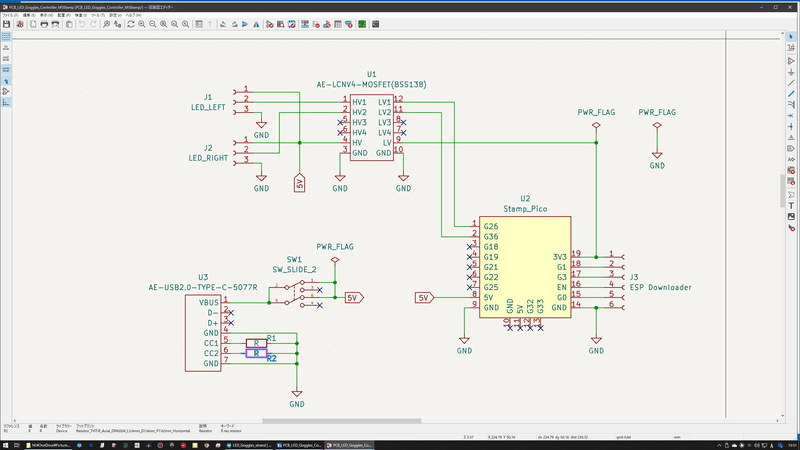
そして基板設計もあっという間に完了。流れる電流が大きいので、5VとGNDのラインは太めに引き回している。

実はこの基板、フリスクケースのサイズで作っていたりする。
厳密には、フリスクの出口部分の切り欠きもあるし、高さも合うかどうかは分からないけれど、入ればめっけもん。組み立てのときに試してみよう。
JLCPCBに発注
そして例によって、格安激早のJLCPCBに発注だ(発注方法は、以前にも記事にしているので、割愛)。
要は、KiCadでガーバーデータ/ドリルデータを吐き出して、ZIP圧縮したファイルをJLCPCBのサイトにアップロードする、という手順を踏むだけ。

やっぱ安いわ。基板が5枚で2ドル、最安の送料込みでも4ドル。この安さで儲けは出てるのか、心配になってしまうよ。
さて次は…
11月のライブまで、残り時間が少なくなってきた。次はソフトを組まねばならぬ。さて表情はどんな感じで表現しよう。ドット絵も描かにゃならんな。あと少し、あと少し。
(次回に続く)
この記事が気に入ったらサポートをしてみませんか?
